建物/部屋ページに表示されるテキストのルールを作成し、ページ毎に動的なテキストを表示可能な機能です。※レスポンシブ(MS)もしくはver3が対象です。
- title(titleタグ)
- description(metaタグ)
- ヘッダータイトル(h1)※PC版のみ
- リブロ紹介文※PC版のみ
- 詳細ページタイトル※PC版のみ
- PR文
- 建物ページ共通自由領域※PC版のみ
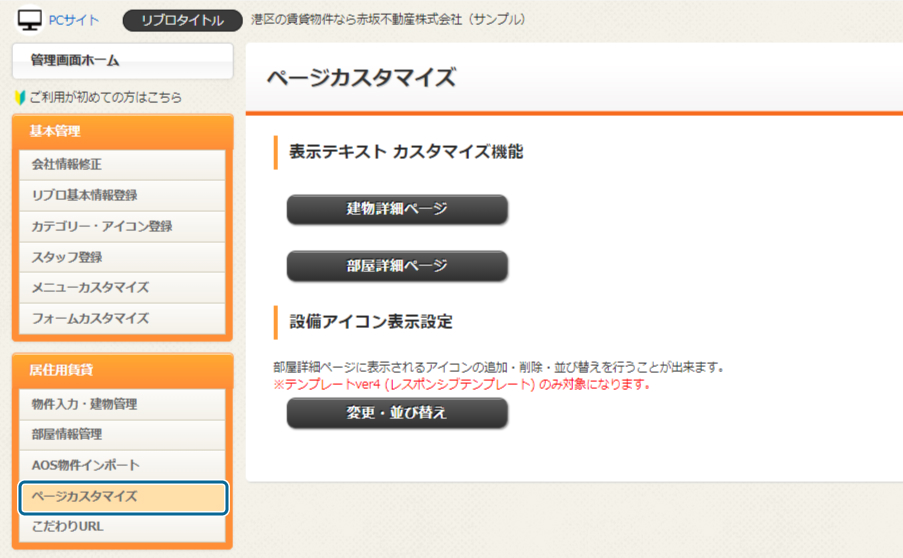
左メニューの「ページカスタマイズ」をクリックして、建物ページの場合は「建物詳細ページ」/部屋ページの場合は「部屋詳細ページ」/設備アイコンの場合は「変更・並び替え」をクリック。
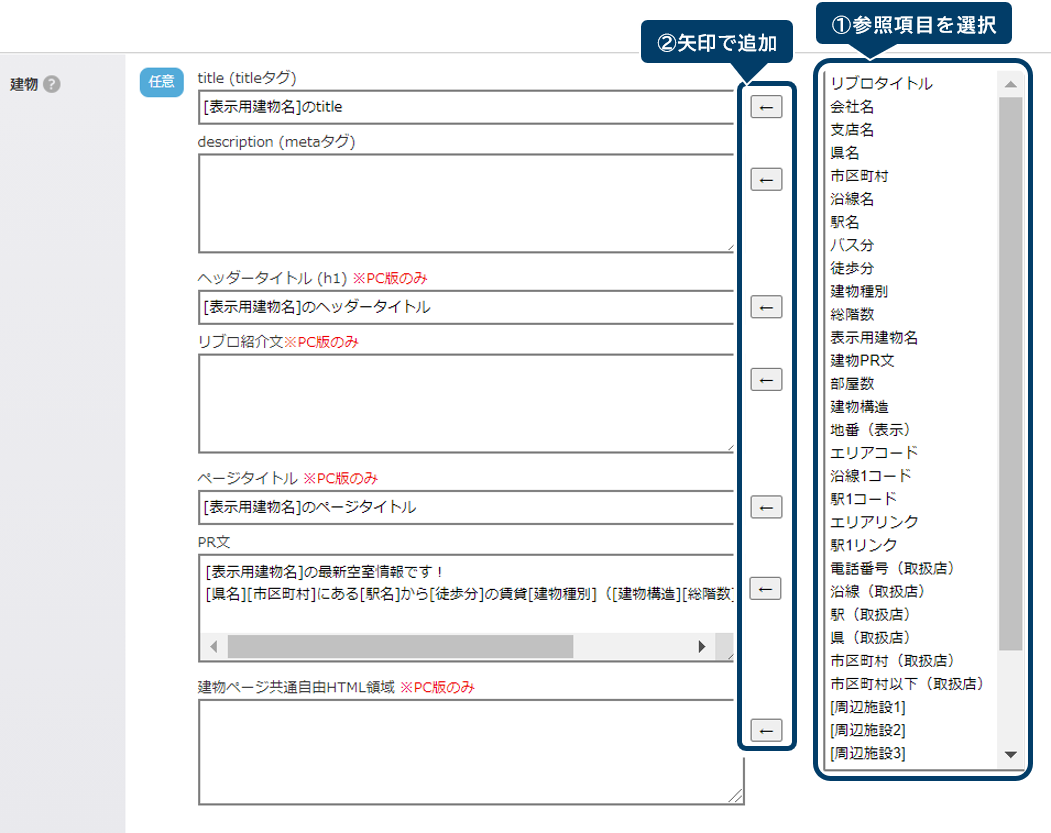
参照項目を選択する。※任意のテキストも入力可能。
表示させる各項目の「←」をクリックする。
- 例)[市区町村]の[建物種別]といえば[サイト名]!⇒横浜市の賃貸マンションといえば横浜賃貸サイト!
- リブロ紹介文は、Enterキーで改行が可能。※HTMLは利用不可。
- PR文は、<br>などの改行タグで改行が可能。※HTMLが利用可能なため、Enterキーでの改行不可。
登録ができる状態になったら、ページ下部の「登録する」をクリックして、完了。
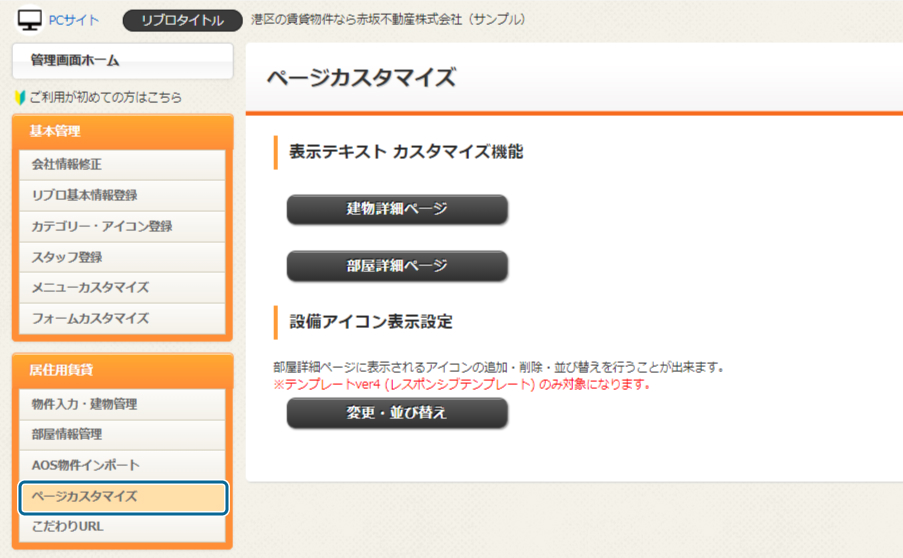
左メニューの「ページカスタマイズ」をクリックして、建物ページの場合は「建物詳細ページ」/部屋ページの場合は「部屋詳細ページ」/設備アイコンの場合は「変更・並び替え」をクリック。
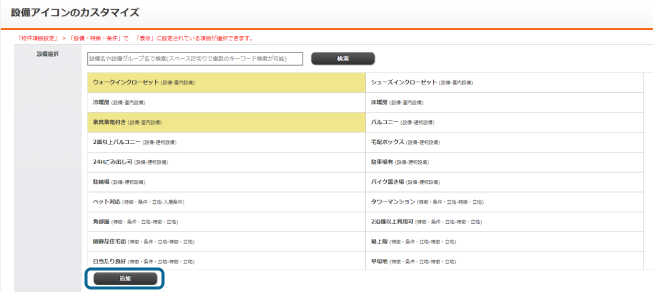
どちらかの手順で、設備を選択して「追加」をクリック。
上部の検索窓に設備項目を入力して「検索」をクリック。
スクロール画面から選択する。
「物件項目設定」にて登録した設備項目が選択可能になるため、表示されない場合は物件項目設定にて選択する。
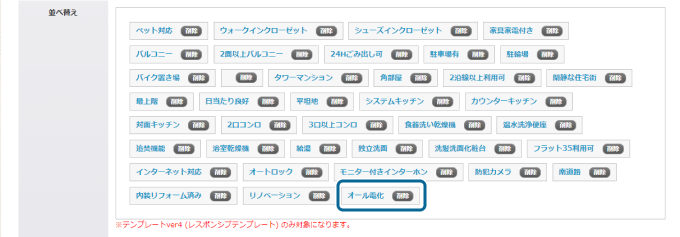
選択した設備項目が表示される。※ドラッグ&ドロップで並び順の変更可能。
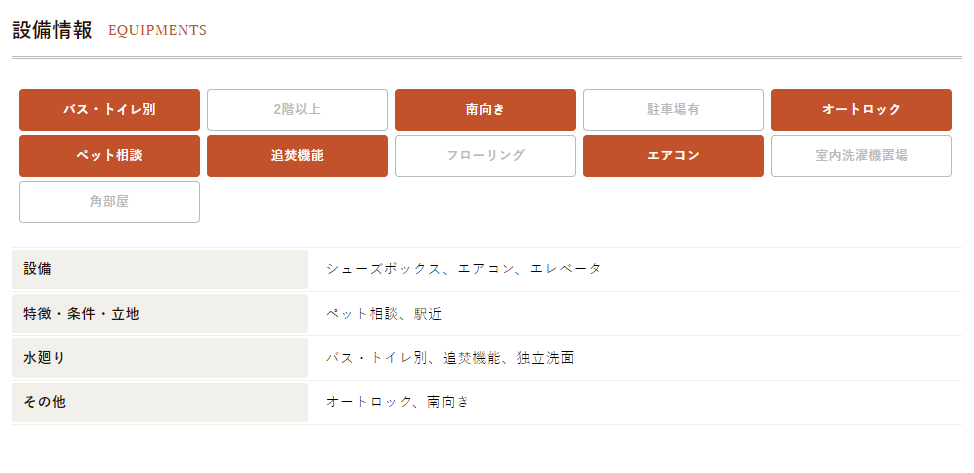
- 登録した並び順は全物件に反映されるため、該当設備がカラーになる。
- アイコン表示はいくつでも追加可能。
- アイコン表示にしない残りの設備は、アイコンの下にある「設備」に表示される。
登録ができる状態になったら、ページ下部の「登録する」をクリックして、完了。
設備アイコン表示
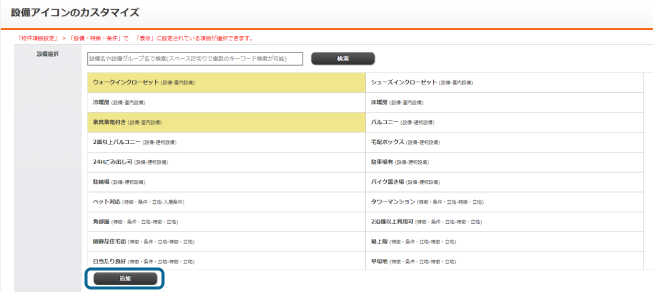
どちらかの手順で、設備を選択して「追加」をクリック。
上部の検索窓に設備項目を入力して「検索」をクリック。
スクロール画面から選択する。
「物件項目設定」にて登録した設備項目が選択可能になるため、表示されない場合は物件項目設定にて選択する。
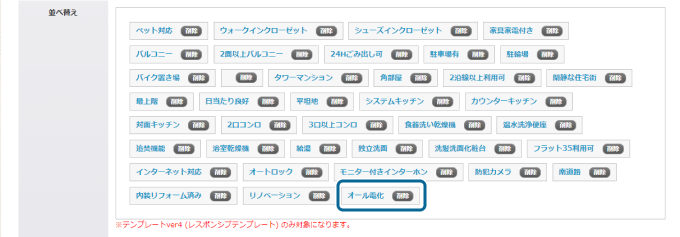
選択した設備項目が表示される。※ドラッグ&ドロップで並び順の変更可能。
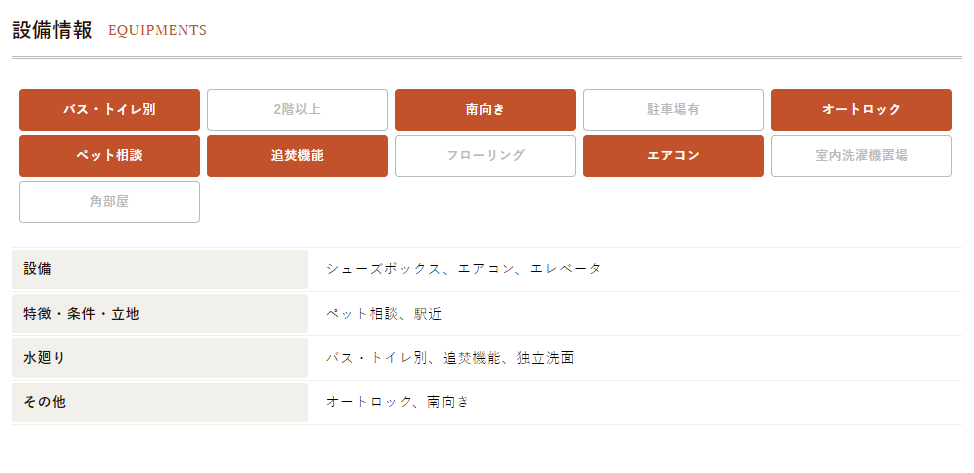
- 登録した並び順は全物件に反映されるため、該当設備がカラーになる。
- アイコン表示はいくつでも追加可能。
- アイコン表示にしない残りの設備は、アイコンの下にある「設備」に表示される。
登録ができる状態になったら、ページ下部の「登録する」をクリックして、完了。

